広告
はじめに
STSのルック&フィールにはDarkスタイルが初めから用意されています。しかし、(私的な好みですが)とりあえずダークにしました的な感じであまり好きではありません。
今回、Eclipseでよく使われているEclipse用のDarkest Dark Themeプラグインをインストールして本格的なダークスタイルに変更したいと思います。
Darkest Dark Themeのインストール
STSを立ち上げます。
ヘルプ→Eclipseマーケットプレイスを開きます。
検索ボックスに「darkest」と入力し、検索します。
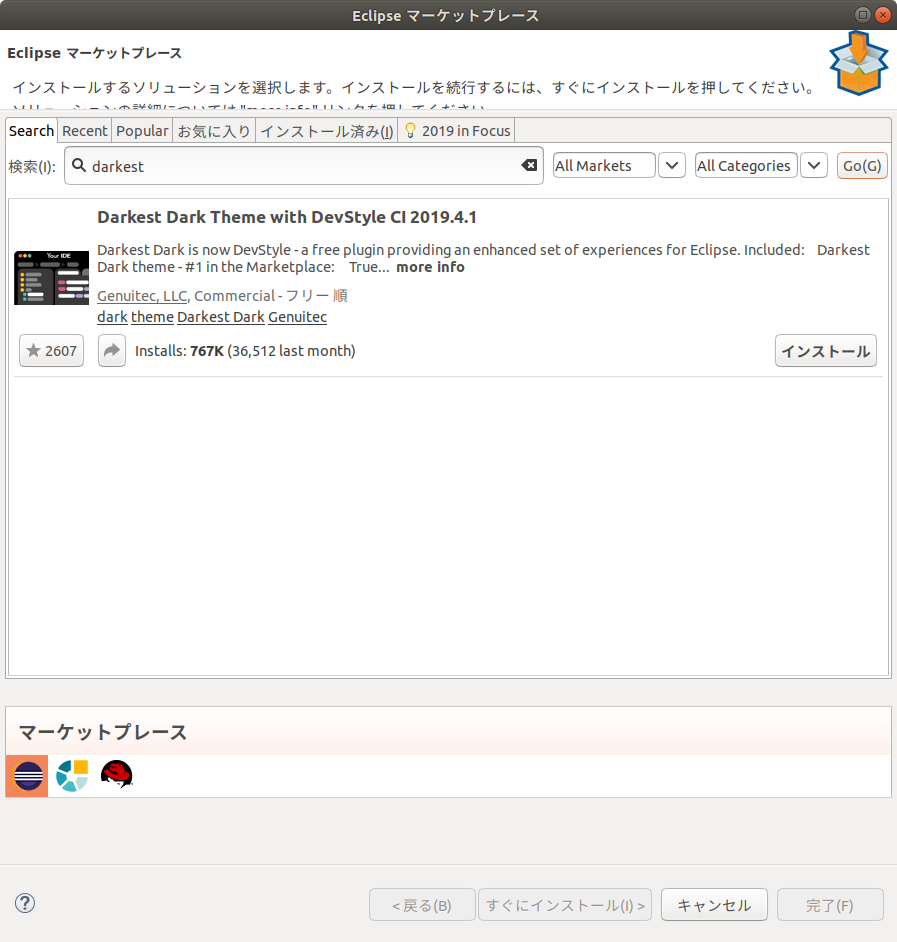
「Darkest Dark Theme」をインストールします。
すべてにチェックを入れ、確認ボタンをクリックします。
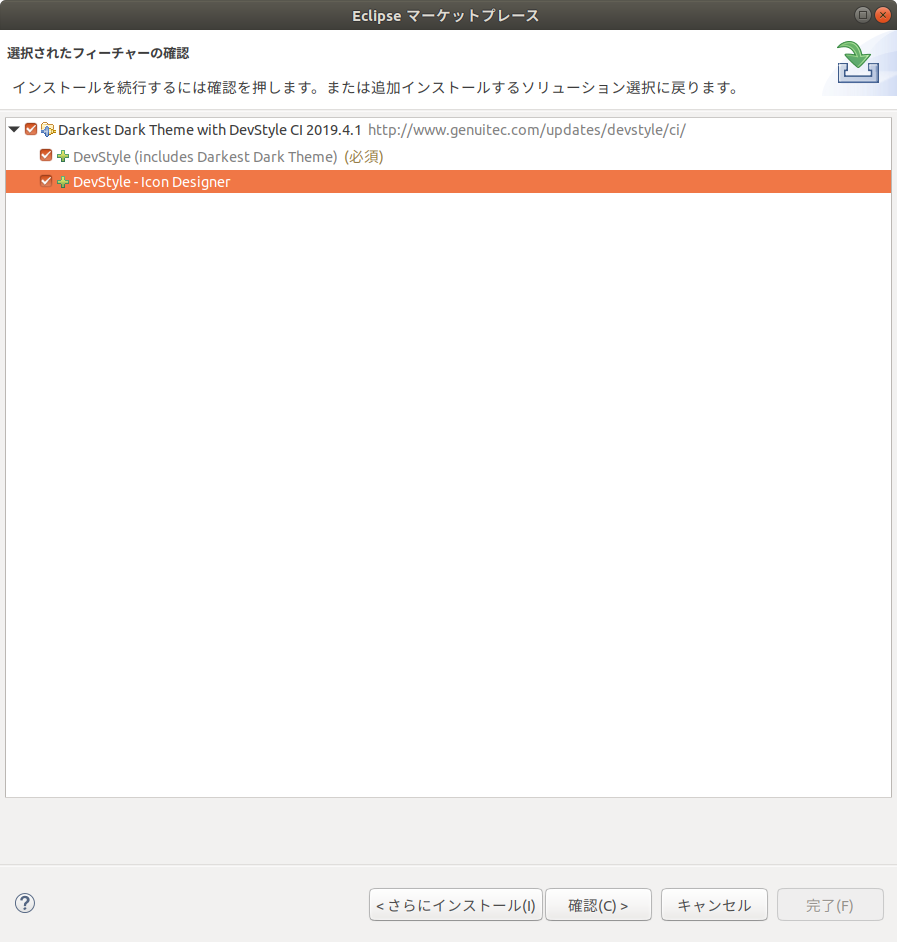
- 「使用条件の条項に同意します」を選択し、完了ボタンをクリックします。
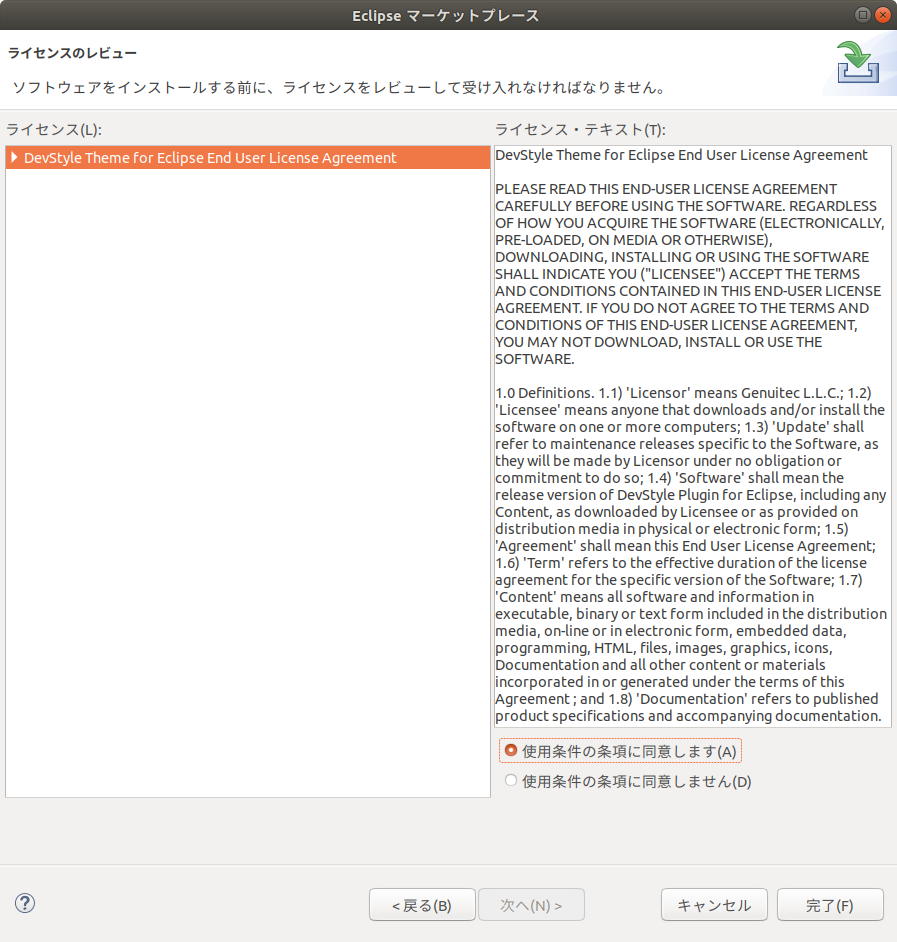
- ソフトウェアの更新が完了したら、STSを再起動します。
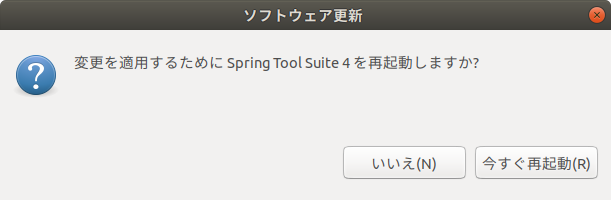
- Hello画面が出てきたら、次へをクリックします。
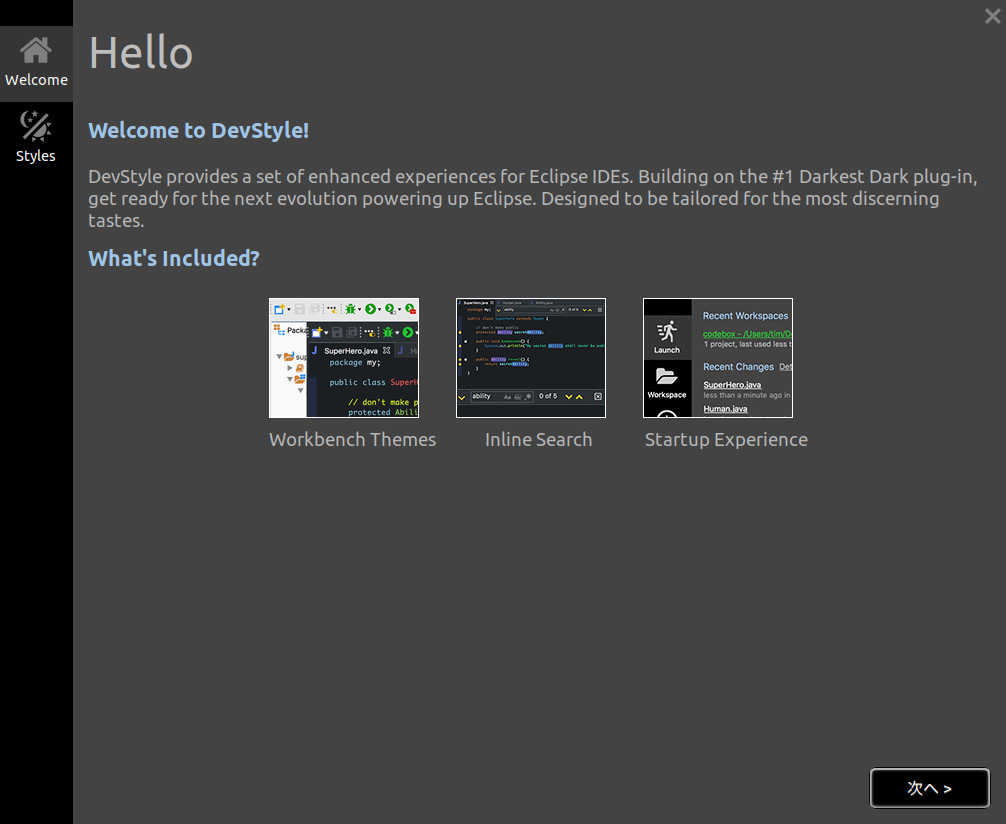
- Style画面が出てきたら、「Darkest Dark Theme」を選択して、次へをクリックします。

- Darkest Dark Themeが適用されたSTSが立ち上がります。
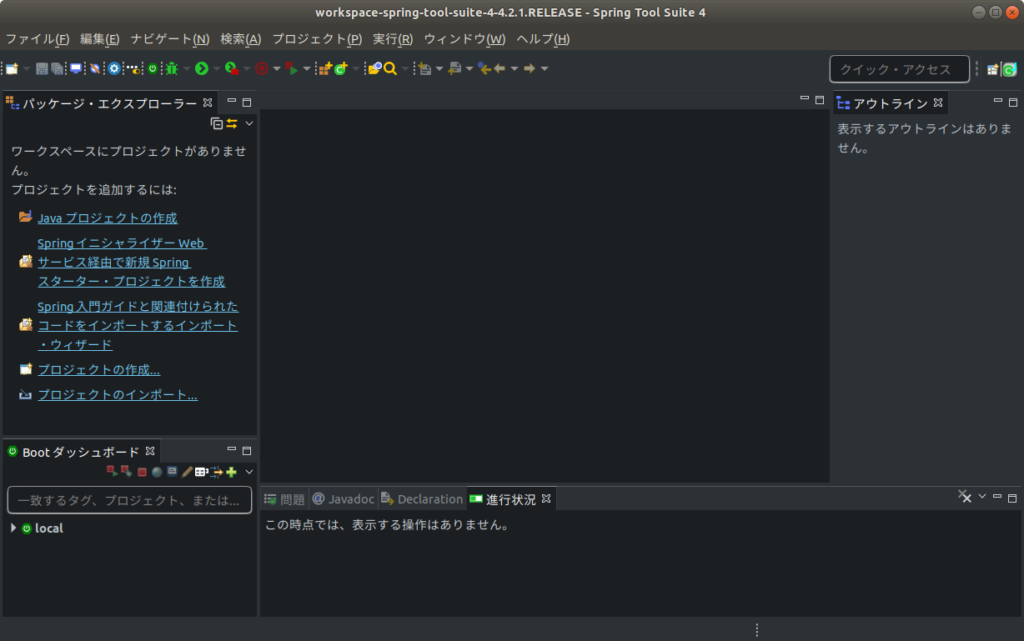
おわりに
無事ダークスタイルに変更することができました。
私ごとで恐縮ですが、白背景に黒字より黒背景に白字の方が、目が疲れない気がします。しかも、専用のアイコンになっていて見易いですし、黒も真っ黒ではなくお洒落な黒なので、気分を上げてくれて開発が捗りそうです。
最後までお読み頂きありがとうございました。


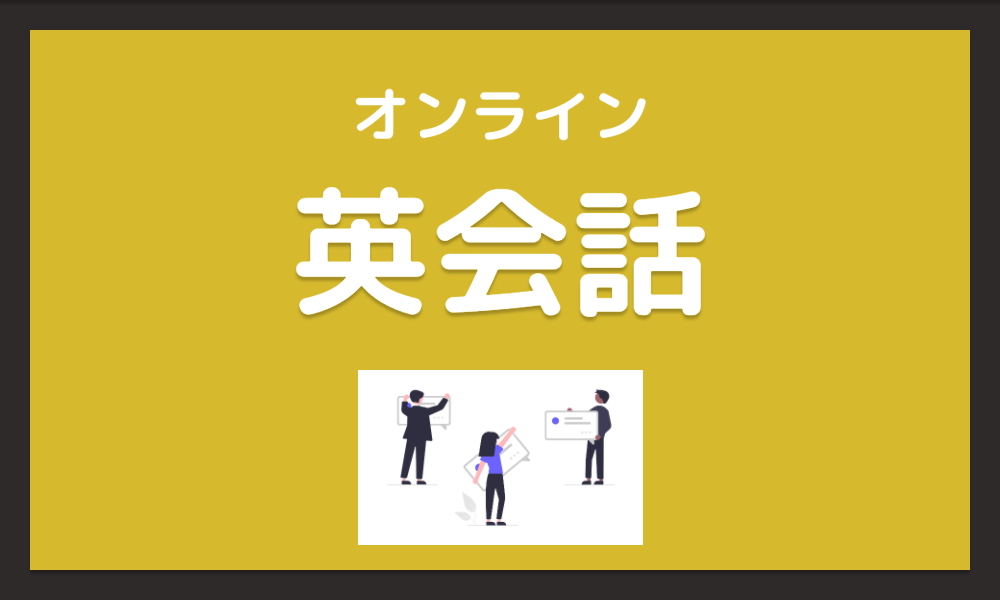
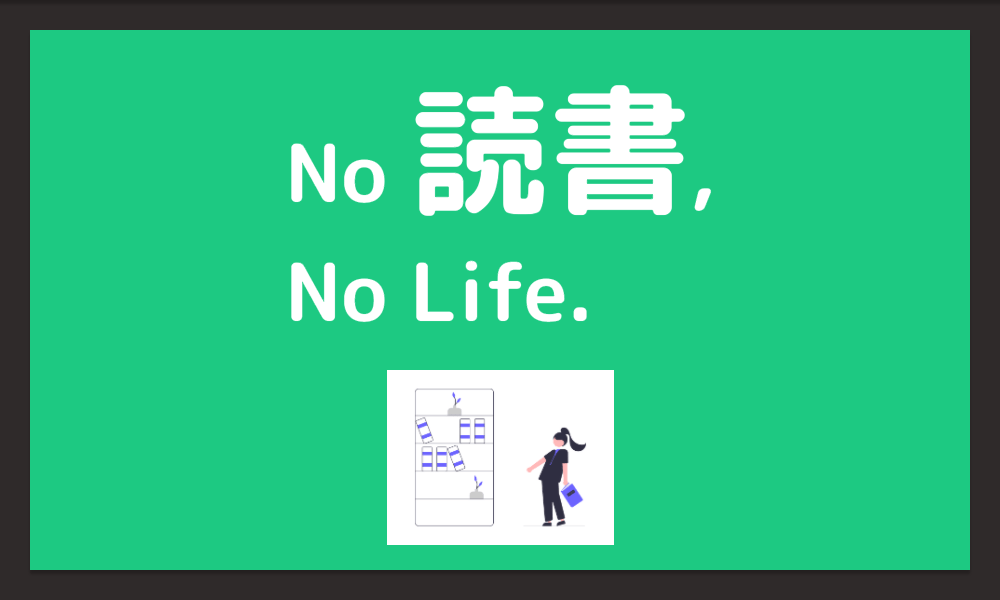
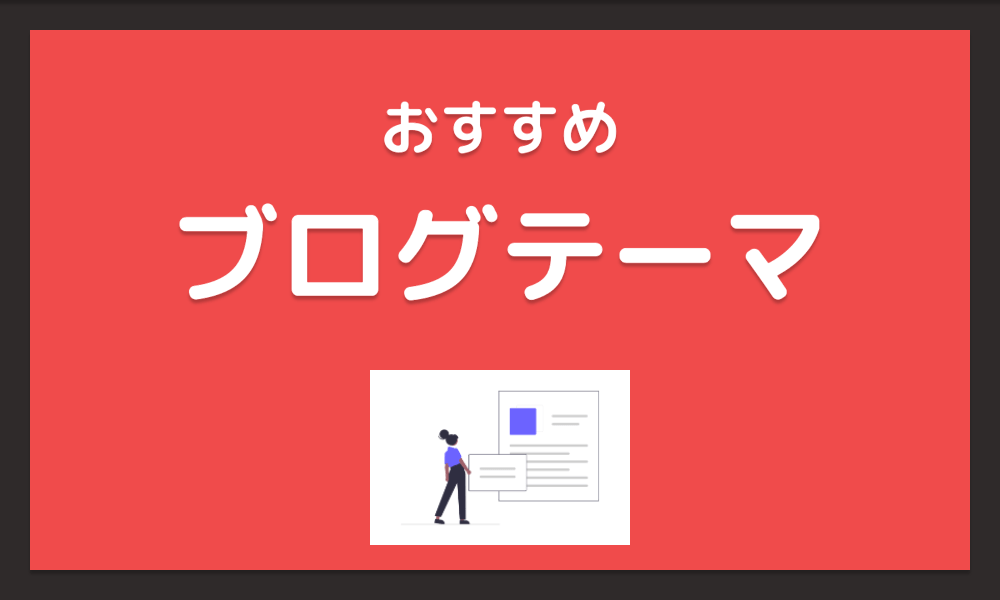
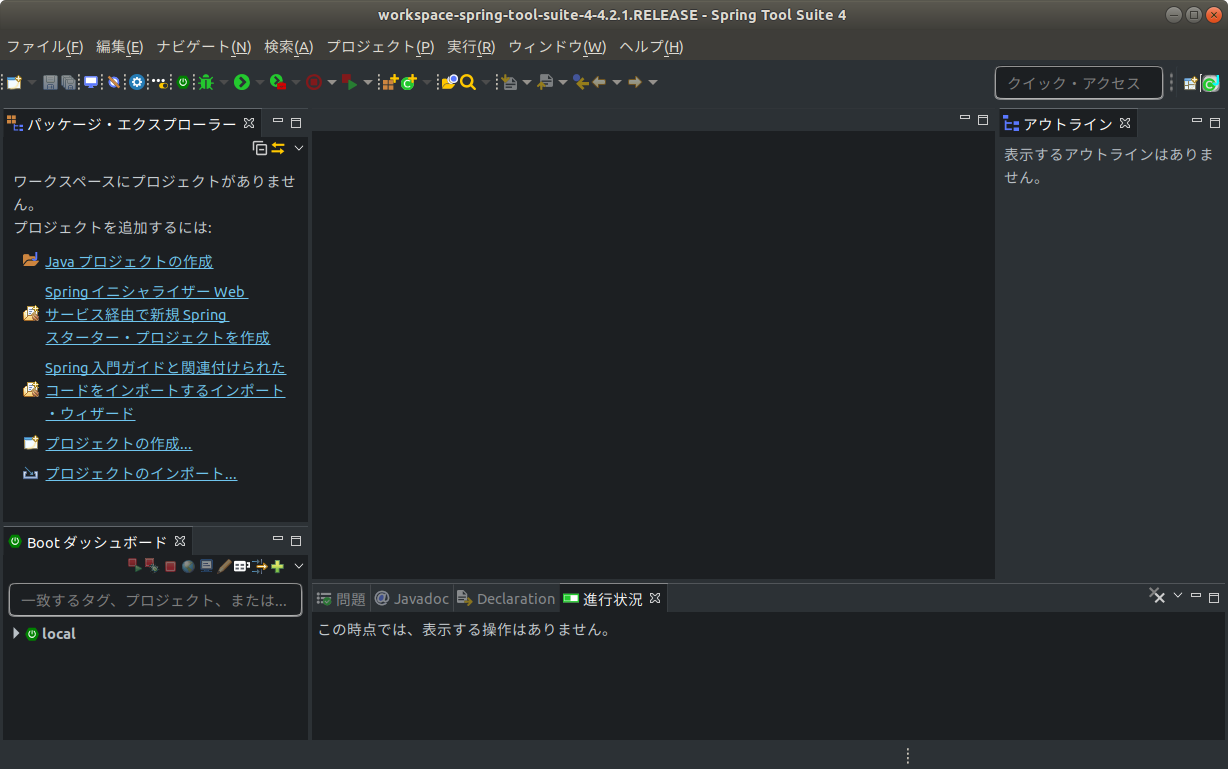
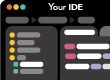


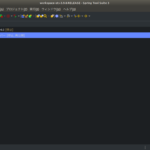

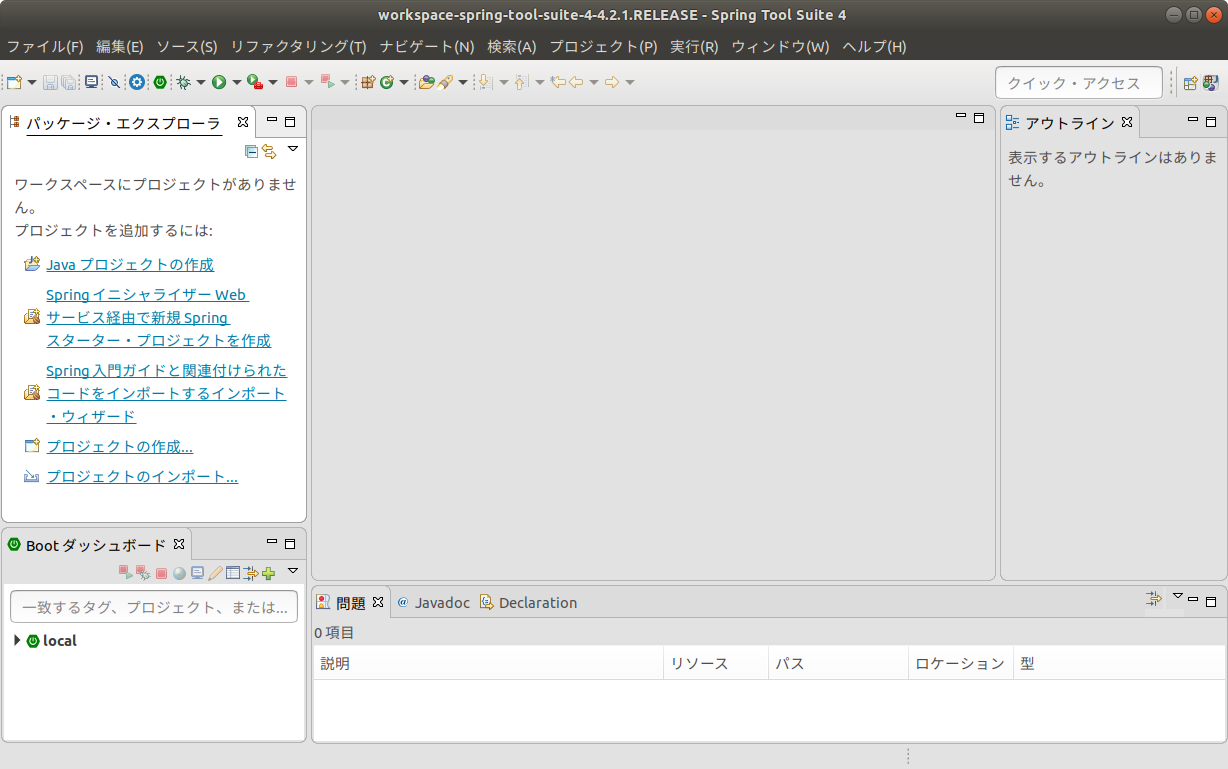
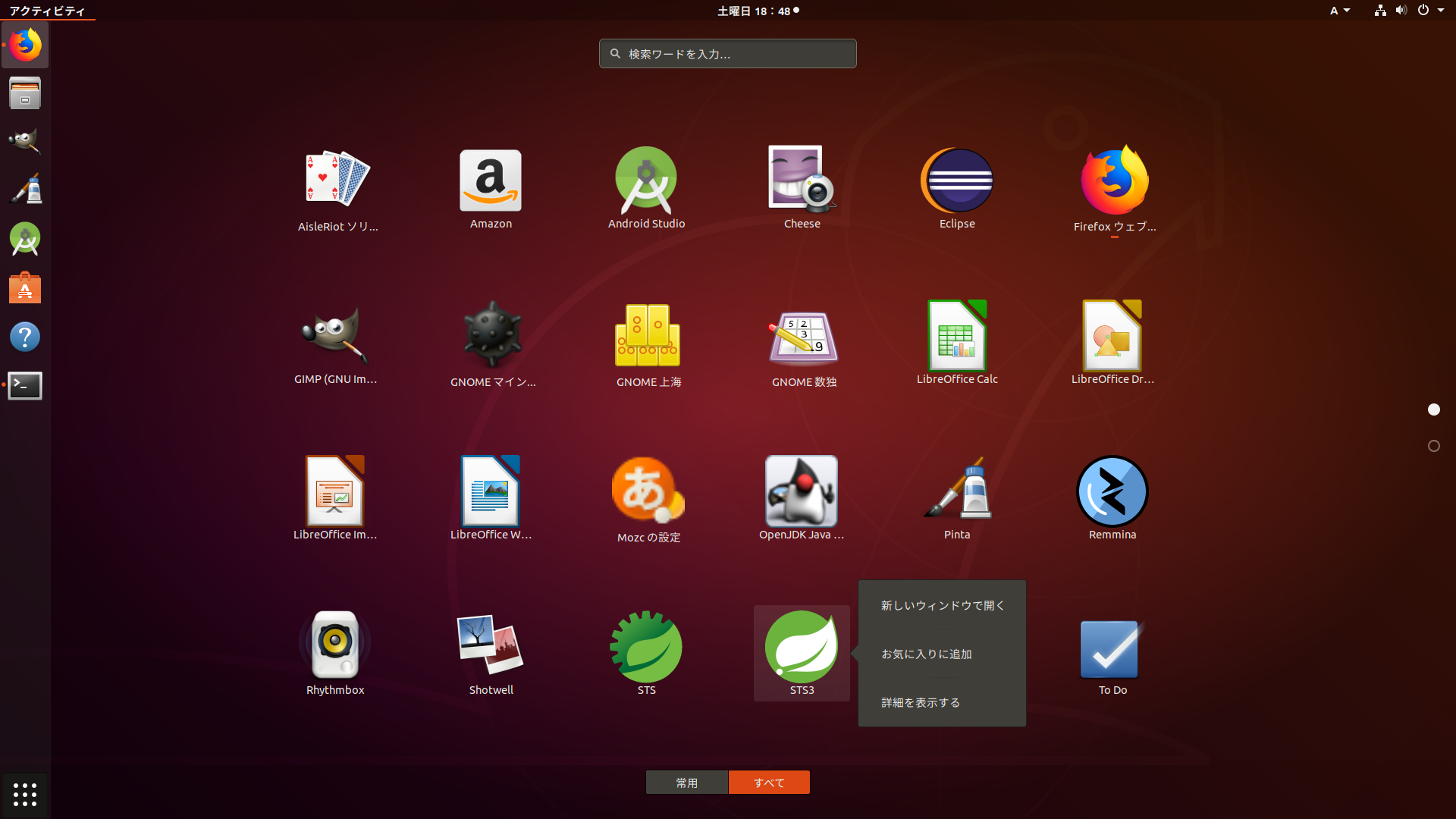
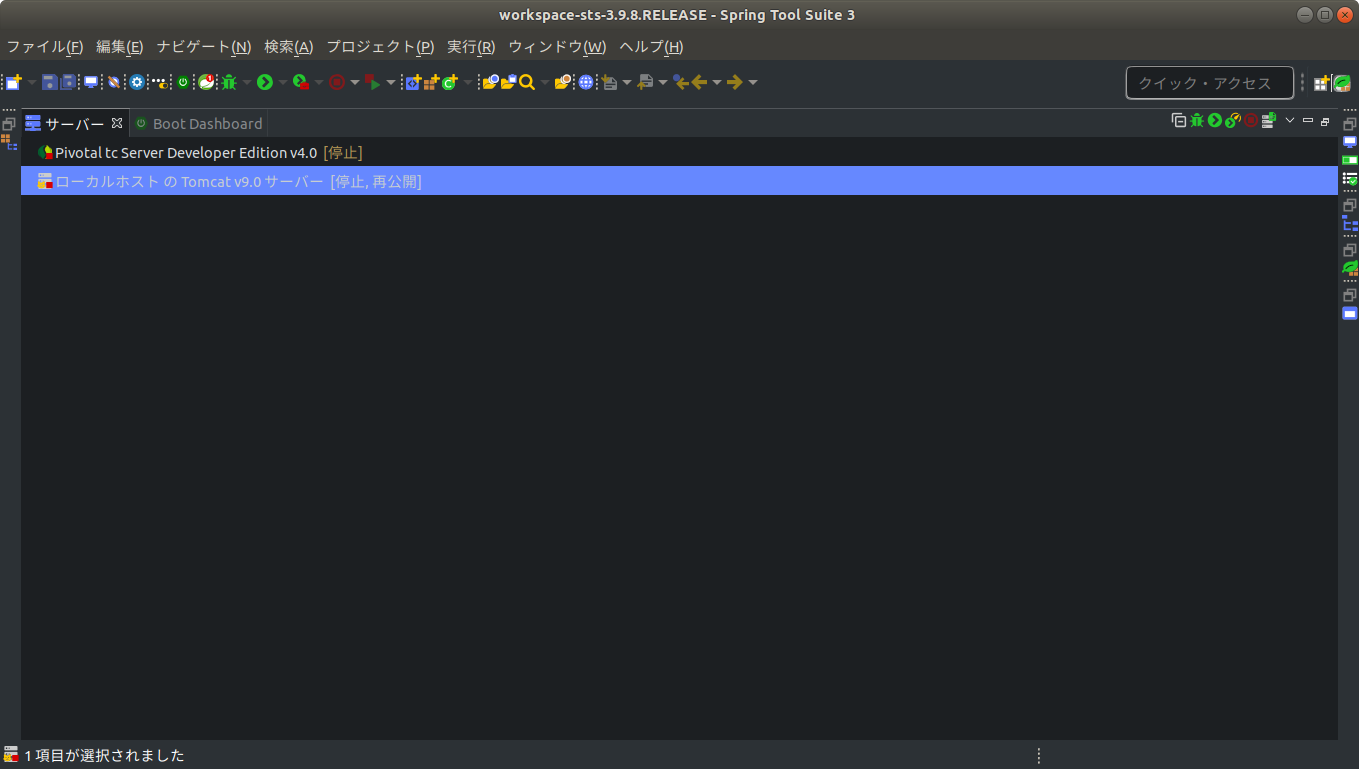

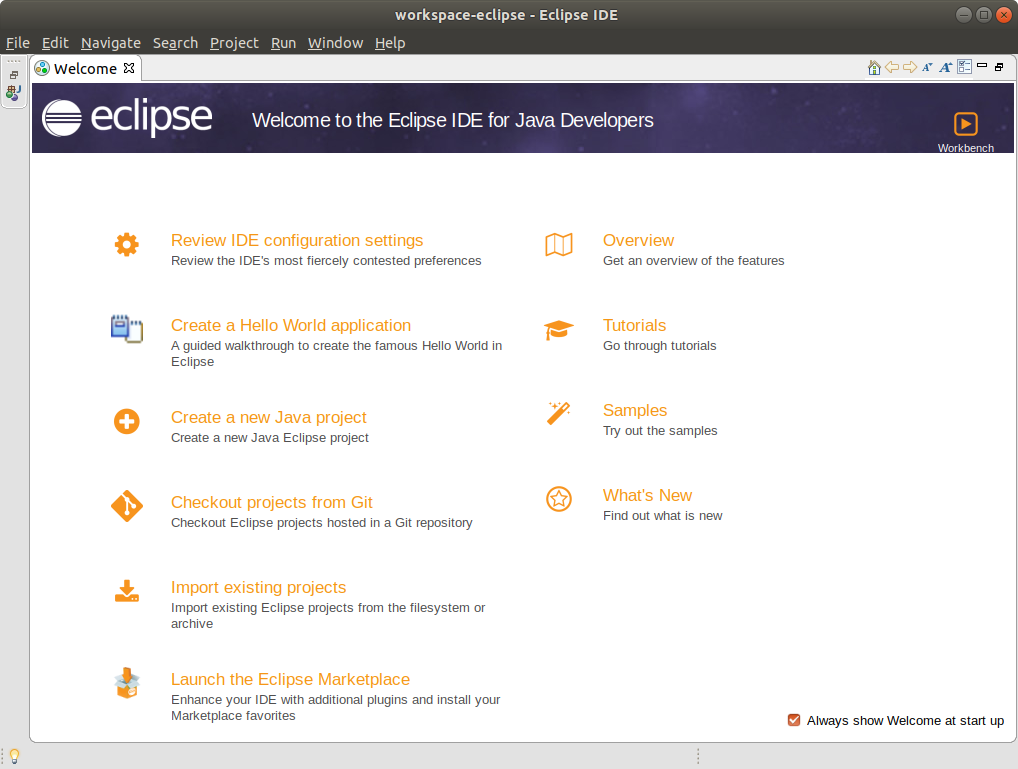












コメントを残す